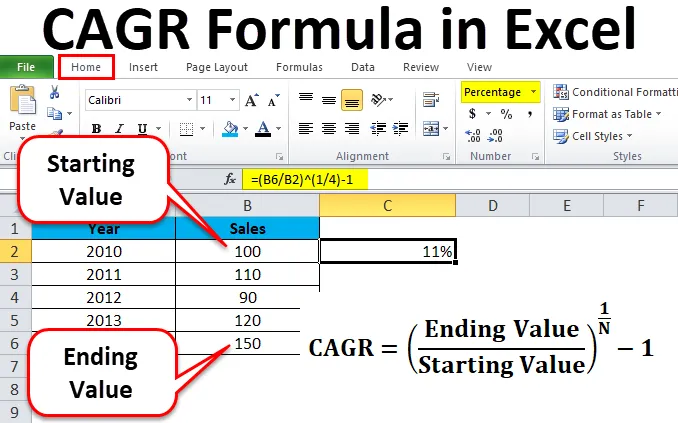
CAGR na fórmula do Excel (sumário)
- Fórmula CAGR no Excel
- Explicação da CAGR (Taxa de crescimento anual composta)
- Como usar a fórmula CAGR no Excel?
- Prós e contras da fórmula CAGR no Excel
Fórmula CAGR no Excel
O termo CAGR significa Taxa de crescimento anual composta. Neste tópico, aprenderemos como usar a fórmula CAGR no Excel. Vamos começar com a introdução básica.
CAGR ou taxa de crescimento anual composta é a taxa de retorno necessária desde o início do investimento até o seu termo final.
A fórmula para calcular o CAGR está abaixo:
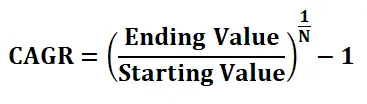
Para calcular a taxa de crescimento anual, divida o valor de um investimento no final do período pelo seu valor no início desse período, aumente o resultado para um expoente de um dividido pelo número de anos e subtraia um do resultado.
Explicação da CAGR (Taxa de crescimento anual composta)
O CAGR é usado para calcular o crescimento médio de um único investimento. Devido à volatilidade do mercado, o crescimento ano a ano pode variar. O investimento pode aumentar e diminuir. O CAGR ajuda a suavizar os retornos quando se espera que as taxas de crescimento sejam voláteis e inconsistentes.
Como explicado acima, vou trazer o mesmo aspecto, a taxa de crescimento anual composta não é uma taxa de retorno real do valor de retorno. É uma figura representacional. É um número que descreve a taxa pela qual o investimento teria crescido se tivesse a mesma taxa todos os anos durante o período.
No cenário real, é improvável que esse tipo de crescimento aconteça, porém suaviza os retornos, para que seja facilmente comparado aos outros investimentos.
A CAGR pode ser considerada como a taxa de crescimento que obtemos do valor inicial do investimento para o valor final do investimento se assumirmos que o investimento está se acumulando ao longo de um período.
Como usar a fórmula CAGR no Excel?
A fórmula CAGR no Excel é muito simples e fácil de usar. Vamos entender o funcionamento da fórmula de taxa de crescimento anual composta Formula no Excel por alguns exemplos.
Você pode fazer o download deste modelo CAGR Formula Excel aqui - Modelo CAGR Formula ExcelFórmula CAGR no Excel - Exemplo # 1
Temos dados para uma empresa ABC como abaixo,
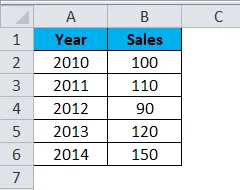
Os dados exibem o valor das vendas realizadas no respectivo ano. A coluna A possui um ano em que as vendas são realizadas. A coluna B tem vendas realizadas para a empresa no respectivo ano. Vamos supor que o preço de venda esteja em cr. (crores). Como podemos ver, as vendas aumentam e diminuem. Pela fórmula CAGR no Excel, podemos calcular a taxa de crescimento anual das vendas.
O saldo inicial é 100 e o saldo final é 150. Agora, contamos o número de anos. O primeiro período do ciclo é 2010-2011 e o último é 2013-2014, que é de quatro anos.
- Agora, na célula C2, vamos calcular a taxa de crescimento anual pela fórmula.
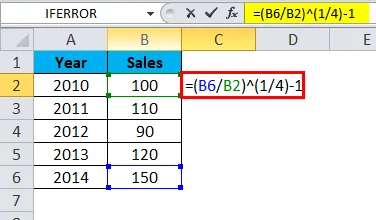
Portanto, o resultado será: -
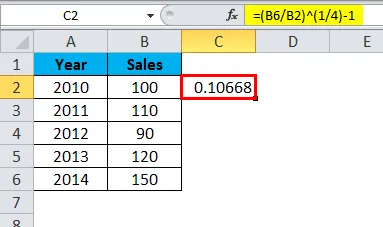
- Agora clique no sinal de% na guia Página Inicial na seção geral.
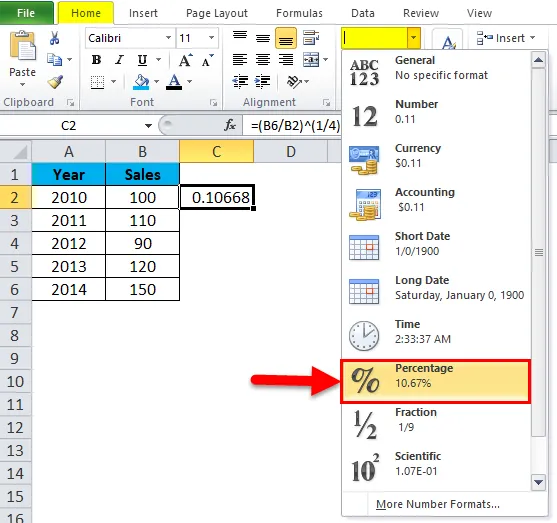
- Agora temos a taxa de crescimento anual composta, que é de 11%.
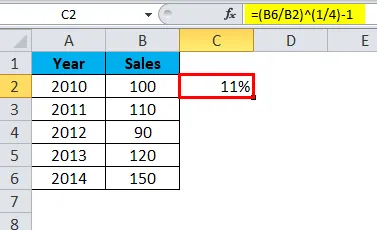
Fórmula CAGR no Excel - Exemplo # 2
Vamos fazer uma fórmula pronta onde inseriremos os valores e calculará a taxa de crescimento anual composta em excel.
- Precisamos de um valor inicial. Portanto, na célula A1, digite um cabeçalho para ele como SV (Valor Inicial).
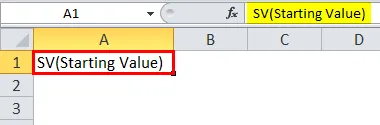
- Agora, para um valor final. Portanto, na célula B1, digite um cabeçalho para ele como EV (Valor final).
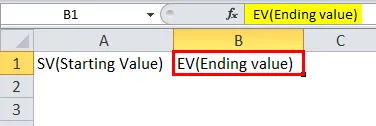
- Para o número total de anos na célula C1, digite um cabeçalho para ele como "NoY".
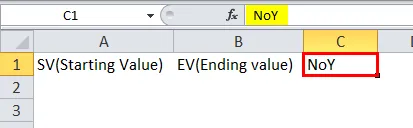
- Na célula D1, digite um cabeçalho para o valor final e digite o cabeçalho como CAGR (Taxa de crescimento anual composta).
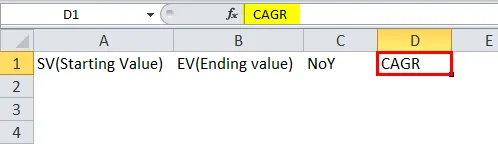
- Digite a fórmula CAGR na célula D2, que é,
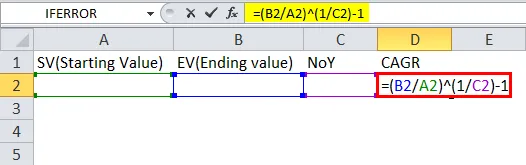
- Copie o valor de D2 na célula E2 e use o sinal de% na célula E2 ou escreva = D2 na célula E2 e clique no sinal de%.
Agora tente colocar quaisquer valores aleatórios nos valores iniciais, valores finais e número de anos. A célula D2 fornece um valor CAGR.
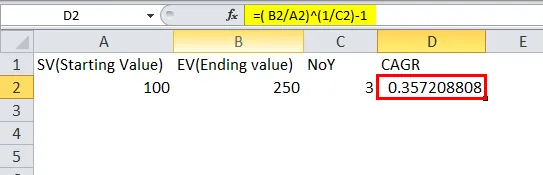
E a porcentagem exata de taxa é exibida na célula E2.
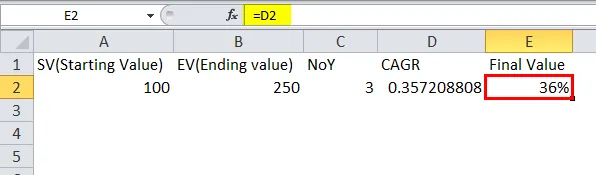
Fórmula CAGR no Excel - Exemplo # 3
Vamos dar outro exemplo da fórmula CAGR no Excel. Temos dados abaixo,
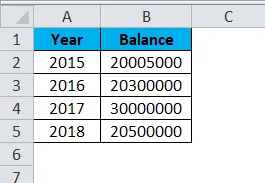
- Encontre um valor inicial como o saldo inicial, que é B1.
- Encontre um valor final como o saldo final que é B5.
- Conte o número de anos, que é 3.
- Na célula C1, anote a fórmula do CAGR que é (Saldo final / Saldo inicial) ˄ (1 / Número de anos) - 1.
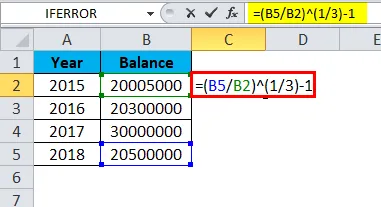
A saída será: -
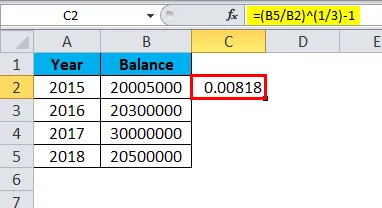
- Clique no sinal de% na guia Página inicial na seção geral para obter o valor de CAGR.
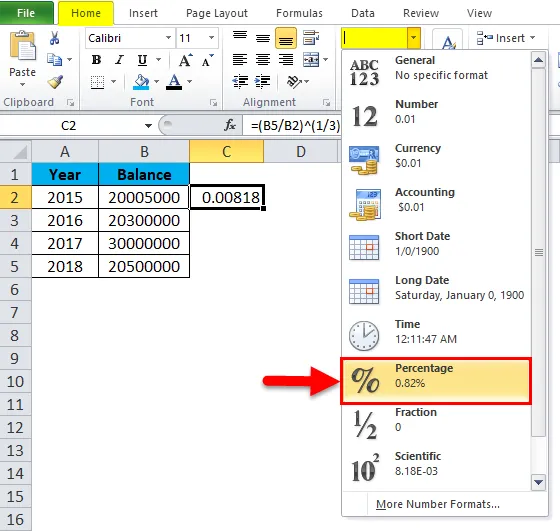
- O valor final é de 1%, que é a taxa de crescimento anual necessária.
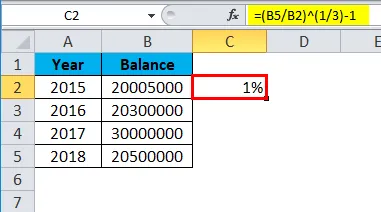
Prós
- Uma taxa de crescimento anual composta no excel suavizou a taxa de crescimento ao longo de um período.
- Isso implica que o crescimento foi estável.
Contras
- Pela CAGR, não podemos assumir que a taxa de crescimento será a mesma no futuro.
- Pela CAGR, não podemos ter uma visão sobre o desigual no crescimento nos anos intermediários.
- CAGR não é um valor absoluto.
Lembretes sobre a fórmula CAGR no Excel
- A fórmula CAGR no Excel calcula apenas a taxa média de crescimento anual por um período de anos.
- O CAGR não mostra a desigualdade na taxa de crescimento nos anos intermediários.
- Apenas suavizou a taxa de crescimento ao longo de um período.
Artigos recomendados
Este foi um guia para a fórmula CAGR no Excel. Aqui discutimos a taxa de crescimento anual composta no excel e Como usar a fórmula CAGR no excel, juntamente com exemplos práticos e modelo para excel para download. Você também pode consultar nossos outros artigos sugeridos -
- MS Excel: Função RANK
- Como usar a função PERCENTIL do Excel?
- Função de inclinação no Excel com exemplos
- Guia para MODE Excel Function